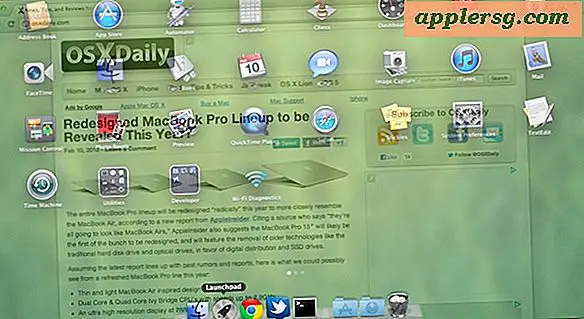Cara Mengedit Video MP4
Item yang Anda perlukan
PC yang menjalankan Windows XP, Vista atau Windows 7
atau
Macintosh menjalankan setidaknya OSX 10.2 (Jauguar) dan Quicktime 6.
Klip Aliran MPEG
MP4 atau MPEG-4 adalah codec audio/video yang dirancang oleh Motion Picture Experts Group (MPEG) dan diadaptasi oleh International Streaming Alliance untuk membuat format video standar untuk distribusi konten web. Sederhananya, MP4 ada di mana-mana. Sayangnya dua editor video entry-level terkemuka, Movie Maker dari Microsoft dan iMovie dari Apple membuat pengeditan MP4 menjadi sedikit rumit. Movie Maker tidak dapat mengedit MP4 tanpa bantuan dari konverter codec. Meskipun versi iMovie saat ini mendukung pengeditan MP4, apa pun yang kurang dari iMovie '08 dengan chip Intel tidak dapat melakukannya. Solusi sederhana adalah mengunduh Streamclip MPEG Square 5. Ini adalah cara terbaik untuk mengonversi format video, dan dapat melakukan beberapa pengeditan sederhana.
Buka Streamclip MPEG. Buka menu File dan pilih "Buka." Arahkan ke lokasi file MP4 Anda. Anda juga dapat menentukan URL, jika file di-host di Internet.
Pergi ke menu Edit; itu akan memberi Anda pilihan editorial untuk mengubah video Anda. Jika Anda ingin mempersingkat awal video Anda, seret indikator di garis waktu Anda ke tempat Anda ingin video dimulai. Buka menu Edit dan pilih "Select In."
Garis abu-abu gelap di bagian bawah layar sekarang menunjukkan durasi baru video Anda.
Seret indikator untuk mempersingkat video Anda. Mirip dengan mempersingkat awal video Anda, jika Anda ingin mempersingkat akhir video Anda, seret indikator ke titik di mana Anda ingin video berakhir di sisi kanan garis waktu Anda. Buka menu Edit dan pilih "Pilih Keluar." Ini disebut "Out-point."
Hapus bagian dari tengah garis waktu; atur In-Point di awal bagian yang ingin Anda hapus. Tetapkan Out-Point di akhir bagian yang ingin Anda hapus. Buka menu Edit, pilih "Out-point."
Buka menu Edit lagi dan pilih "Hapus." Bagian itu akan dihapus dari garis waktu.
Pindahkan bagian video Anda. Jika Anda ingin memindahkan bagian video dan menempatkannya di tempat lain dalam garis waktu Anda, Anda dapat menggunakan metode serupa untuk menghapus video. Menggunakan menu Edit, atur In-Point dan Out-Point. Buka menu Edit dan pilih "Potong." Gulir ke titik di garis waktu Anda di mana Anda ingin memposisikan ulang video yang dipilih. Sekarang buka menu Edit lagi dan pilih "Tempel."
Simpan proyek Anda; buka menu File dan pilih "Simpan." Pilih MP4 sebagai format output Anda. Segala sesuatu antara In-Point dan Out-Point akan disimpan ke file MP4 Anda
Tips
Pelajari jalan pintas sesegera mungkin. Mereka akan menghemat banyak waktu Anda, dan mereka sangat intuitif (menyetel In-Point adalah "I" dan menyetel Outpoint adalah "O").
MPEG Streamclip pada dasarnya adalah konverter codec, pengeditan yang dilakukannya sangat sederhana. Itu tidak mempengaruhi transisi atau filter. Jika Anda memerlukan filter lanjutan, gunakan MPEG Streamclip untuk mengubah MP4 Anda menjadi format yang dapat ditangani oleh perangkat lunak editor video asli Anda (dengan asumsi Anda memiliki iMovie atau Microsoft Movie Maker). Tambahkan transisi dan filter, lalu gunakan MPEG Streamclip untuk mengubahnya kembali menjadi MP4.
Peringatan
Ini hanya panduan untuk beberapa pengeditan MP4 sederhana. Jika Anda ingin membuat film Amerika yang hebat, Anda harus berinvestasi dalam perangkat lunak pengeditan video kelas profesional.